Was ist Smart Mac Cleaner?
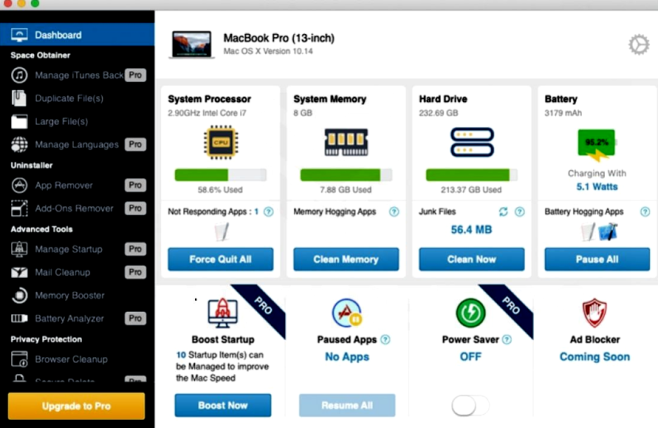
Smart Mac-Reiniger ist eine potenziell unerwünschte Anwendung, die behauptet, dass mehrere Probleme auf Ihrem Mac erkannt wurden. Wenn Sie versuchen, diese Probleme zu beheben, wird Smart Mac Cleaner Ihnen mitteilen, dass Sie die Vollversion kaufen müssen. Unser Artikel wird Ihnen helfen, mit diesem Problem umzugehen und Smart Mac Cleaner zu entfernen. Bitte lesen Sie weiter.
Wie kommt Smart Mac Cleaner auf Ihren Computer?
Smart Mac Cleaner kann einfach aus dem Internet heruntergeladen werden, da er auf verschiedenen Websites beworben wird. In den meisten Fällen dringt Smart Mac Cleaner jedoch ohne Wissen der Benutzer in das System ein.
Smart Mac Cleaner enthält Funktionen:
- Protokollmanager
- Müllmanager
- Cache-Manager
Was versprechen Entwickler?
Entwickler behaupten, dass Smart Mac Cleaner Probleme auf Ihrem Gerät behebt, beschädigte Dateien und sogar Malware erkennt. Aber anstatt das System zu bereinigen, schlägt dieses Tool vor, die Vollversion dieses Systemtools zu installieren. Leider liefert Smart Mac Cleaner aufdringliche kommerzielle Inhalte und führt zu Umleitungen auf fragwürdige Websites. Natürlich behauptet Smart Mac Cleaner, dass es Speicher, Akku und Prozessor Ihres Geräts verbessern kann, aber das sind nur Tricks. Es kann Ihre Daten leicht ändern, um Probleme mit Ihren Dateien anzuzeigen.
So entfernen Sie Smart Mac Cleaner
- Smart Mac Cleaner automatisch entfernen
- Rogue-Anwendungen löschen
- Entfernen Sie Smart Mac Cleaner von Browsern
- So schützen Sie Ihren PC vor Smart Mac Cleaner und anderer Adware
Smart Mac Cleaner automatisch entfernen
Um Smart Mac Cleaner schnell von Ihrem Mac OS zu entfernen, können Sie einen Scan mit Norton; Es ist ein großartiges Antivirenprogramm, das Smart Mac Cleaner von Ihrem Mac entfernen kann.
Andere Apps, die Smart Mac Cleaner möglicherweise vom Mac entfernen können:
CleanMyMac.
Rogue-Anwendungen löschen:
Gehen Sie zu Anwendungen Ordner und löschen Sie Smart Mac Cleaner und andere neue und verdächtige Apps.
- Wählen Sie im oberen Menü Go => Anwendungen.
- Ziehen Sie eine unerwünschte Anwendung auf das Müll Behälter.
- Klicken Sie mit der rechten Maustaste auf Müll und wählen Sie Papierkorb leeren.
Entfernen Sie Smart Mac Cleaner aus Browsern:
Entfernen Sie Smart Mac Cleaner und andere verdächtige Erweiterungen und ändern Sie dann die Startseite des Browsers, die neue Registerkarte, die Startseite und die Standardsuchmaschine.
Entfernen Sie Smart Mac Cleaner aus Safari:
- Wählen Sie im oberen Menü Safari => Voreinstellungen.
- Auswählen Erweiterungsoptionen Tab.
- Wählen Sie eine Erweiterung aus, die Sie löschen möchten, und klicken Sie auf Deinstallieren Knopf daneben.
Entfernen Sie Smart Mac Cleaner von Google Chrome:
- Klicken Sie auf die Menüschaltfläche mit den drei Punkten
 .
. - Auswählen Mehr Optionen => Erweiterungsoptionen.
- Suchen Sie eine Erweiterung, die Sie löschen möchten, und klicken Sie auf ENTFERNEN darunter.
- Klicken Sie auf Kostenlos erhalten und dann auf Installieren. Entfernen im Dialogfeld
Entfernen Sie Smart Mac Cleaner aus Mozilla Firefox:
- Klicken Sie auf die Menüschaltfläche
 und wählen Sie Add-ons.
und wählen Sie Add-ons. - Gehen Sie zu Erweiterungsoptionen Tab.
- Um ein Add-On zu deinstallieren, klicken Sie auf Entfernen Knopf daneben.
So schützen Sie Ihren Mac vor Smart Mac Cleaner und anderer Adware:
- Holen Sie sich eine leistungsstarke Anti-Malware-Software, die PUPs erkennen und beseitigen kann. Es wäre auch eine gute Idee, mehrere On-Demand-Scanner zu haben.
- Halten Sie Ihr Betriebssystem, Ihre Browser und Ihre Sicherheitssoftware auf dem neuesten Stand. Malware-Ersteller finden ständig neue Browser- und Betriebssystem-Schwachstellen, die sie ausnutzen können. Software-Autoren veröffentlichen ihrerseits Patches und Updates, um die bekannten Schwachstellen zu beseitigen und die Wahrscheinlichkeit des Eindringens von Malware zu verringern. Die Signaturdatenbanken des Antivirenprogramms werden täglich und noch häufiger aktualisiert, um neue Virensignaturen aufzunehmen.
- Laden Sie uBlock Origin, Adblock, Adblock Plus oder eine der ähnlichen vertrauenswürdigen Erweiterungen herunter und verwenden Sie sie, um Werbung von Drittanbietern auf Websites zu blockieren.
- Laden Sie keine Software von nicht verifizierten Websites herunter. Sie können ganz einfach einen Trojaner herunterladen (Malware, die vorgibt, eine nützliche Anwendung zu sein); oder einige unerwünschte Programme könnten zusammen mit der App installiert werden.
- Seien Sie bei der Installation von Freeware oder Shareware vernünftig und überstürzen Sie den Vorgang nicht. Wählen Sie den benutzerdefinierten oder erweiterten Installationsmodus, suchen Sie nach Kontrollkästchen, die Sie um Erlaubnis zur Installation von Apps von Drittanbietern bitten, und deaktivieren Sie sie. Lesen Sie die Endbenutzer-Lizenzvereinbarung, um sicherzustellen, dass nichts anderes installiert wird. Sie können natürlich Ausnahmen für die Apps machen, die Sie kennen und denen Sie vertrauen. Wenn es nicht möglich ist, die Installation unerwünschter Programme abzulehnen, empfehlen wir Ihnen, die Installation vollständig abzubrechen.
 .
.
Danke für den Tipp. Ich muss jetzt den Kombireiniger installieren…. Ich war überrascht, in 1100 Sekunden nach dem Scannen 20 Malware-Elemente zu sehen. Sie fragen sich, wie?